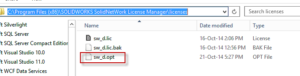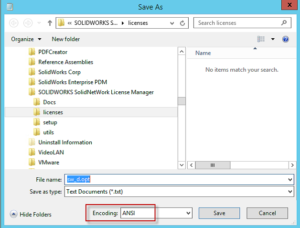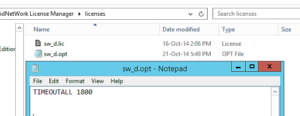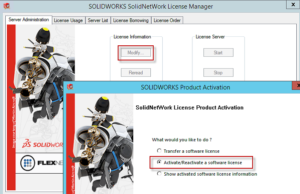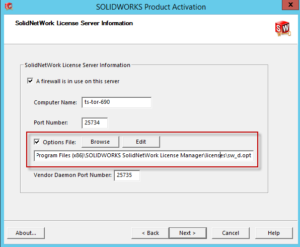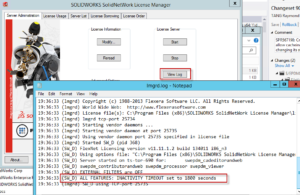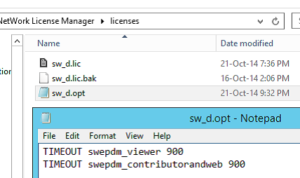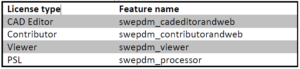Frage:
Kann ich das automatische Abmelden verkürzen?
Antwort:
Ja.
Standardmäßig wird man am PDM Client automatisch nach zwei Stunden abgemeldet (wenn keine Aktionen wie z.B. suchen, auschecken, Versionen holen oder ähnliches durchgeführt wurden)
Dieser Wert kann in der Options-Datei des Lizenz-Managers eingestellt werden.
Wie man das macht wird nachfolgend beschrieben.
Navigieren Sie sich in den Pfad des SOLIDWORKS SolidNetWork License Manager. Generell finden Sie diesen unter:
C:\Program Files (x86)\SOLIDWORKS SolidNetWork License Manager\licenses
Erstellen Sie in diesem Ordner mit Hilfe von Notepad eine neue Datei „sw_d.opt“.
Öffnen Sie nun die sw_d.opt Datei mit dem Notepad (bitte wieder als Administrator starten) und fügen Sie die Zeile
TIMEOUTALL XXXX
ein. Für die XXXX tragen Sie bitte den Wert in Sekunden ein nachdem der PDM Client sich automatisch abmelden soll.
z.B. 1800 für 30min oder 900 für 15min.
900 Sekunden ist auch der minimalste Wert der eingegeben werden kann.
Speichern Sie nun die Datei.
Öffnen Sie nun den Lizenz Manager und klicken Sie auf „Modifizieren“. Wählen Sie „Produktlizenz aktivieren/reaktivieren“ aus.
Im nächsten Dialogfeld tragen Sie bitte den Pfad zu Ihrer neu erstellen sw_d.opt Datei ein.
Klicken Sie auf „Next“ und beenden Sie die Reaktivierung.
Um zu überprüfen, ob die TIMEOUT Informationen korrekt gespeichert wurden, klicken Sie auf „Ansicht Protokoll“.
Wenn nachträglich noch Änderungen an der sw_d.opt Datei vorgenommen werden müssen, ist es ausreichen, wenn die Funktion „Erneut lesen“ verwendet wird.
Änderungen könnten z.B. sein, dass nur bestimmt Clienttypen nach einer kürzeren Zeitspanne automatisch abgemeldet werden sollen.
Dann könnte die sw_d.opt Datei z.B. so aussehen:
Die Benennung der Clienttypen richtet sich nach dieser Tabelle:
Nach der Änderung der sw_d.opt Datei bitte nur nochmal auf „erneut lesen“ klicken.
Damit ist die automatische Abmeldung für die Clienttypen aktiv geschaltet.